ps金色字体制作
1、在PS里面新建一个背景
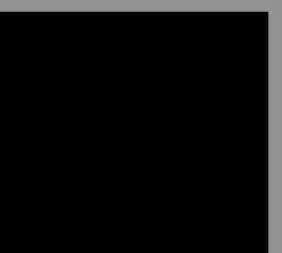
2、在图层上 写上比较粗一点的字。

3、鼠标右击图层,选择混合模式,进行调整。
选择颜色叠加,注意颜色是。
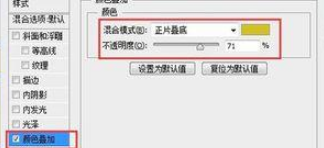
4、转移到混合模式里面的渐变叠加,渐变的颜色注意是透明和的。

5、再转移到混合模式里面的图案叠加,选择好需要的图案。当然我给大家带来了图案素材。
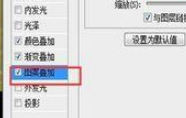
6、选择混合模式里面的斜面和浮雕,斜面和浮雕的阴影角度和高度要找好,还有等高线的调整。
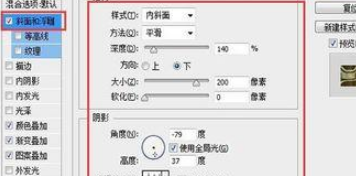
7、添加纹理是让字体比较有质感,我调整的纹理给大家带来了,就在下面,当然你们也可以用自己比较喜欢的纹理。

8、选择光泽调整好角度。

9、外发光、内发光和内阴影 按照图片上的参数设置即可。
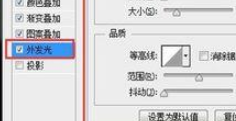
10、大功告成终效果就设计好。

ps制作烫金效果
先,打开ps新建一张A4大小的画布。给个图层拉一个渐变。颜色是从#7e8a8c-#b8b8b8的渐变。拉渐变时需要注意角度,从画布的左上角往右下角拉渐变。拉好渐变后,给这个图层添加一个杂色。滤镜-杂色-添加杂色。此时,会弹出一个框,在框的下方中,将杂色数量修改为2.5%,分布为高斯分布。勾选单色。
这样,个图层的效果,就做好了。
下一步,新建一个图层。将这个图层的填充色改为白色。然后在添加杂色,这次将添加杂色的数量改为25%。将图层的不透明度改为40%。这两步,是为了将烫金效果的质感给做出来。
质感做好后。可以将自己想要做烫金效果的形状或者logo导入到ps中。但是需要将颜色更改为白色。这次我用一个矩形做烫金效果。
画一个矩形,双击图层,更改图层样式。在混合选项中,将混合模式改为叠加。填充不透明度改为0%
再添加一个内阴影。将不透明度改为70,角度为120,距离为3像素,大小为2像素。勾选锯齿。
再次添加一个效果。颜色叠加。将混合模式改为叠加。颜色更改为# dfa026。改好以上三个参数后,点击确定。
下一步,就是拉一个黑白灰的渐变了。先将矩形的选区调出来,图层栏中选中矩形那个图层,按住ctrl键,并且鼠标左键点击矩形的小图标,调出选区后,新建一个图层,在新建图层中拉渐变。渐变颜色是黑白灰,自己可以随意的调整颜色。渐变方向是从左往右水平拉的。
调整好渐变后,新建一个图层,将新建的图层移动到图层中的下方,将新建图层更改为。并且将刚开始做的个图层更改为叠加模式。
以上就是关于ps金色字体如何制作 烫金效果怎么做?的精彩内容,要想了解更多关于的教学大纲,请点击 ,上海非凡学院会为您提供一对一内容讲解服务!
(如需转载,请注明出处)